iMyFone AnyRecover-数据恢复软件-iMyFone AnyRecover下载 v5.1.1.4官方版本
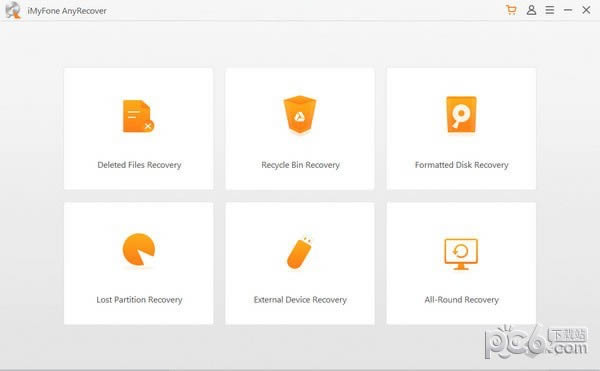
- 软件类型:媒体软件
- 软件语言:简体中文
- 授权方式:免费软件
- 更新时间:2022-10-23
- 阅读次数:次
- 推荐星级:
- 运行环境:WinXP,Win7,Win10,Win11
软件介绍
iMyFone AnyRecover是一款好用的数据恢复软件。能够恢复回收站、格式化、分区丢失、误删除的文件,不仅适用于电脑,还能够恢复数码相机、移动闪存驱动器、U盘等设备的数据。
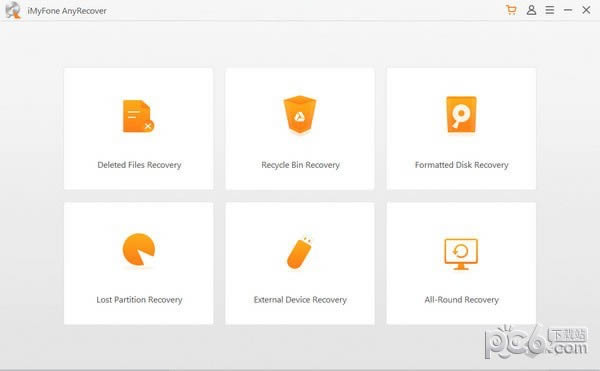
功能介绍
1、获取您可能已错误删除或更改甚至丢失的文件。
2、允许您预览从回收站中删除的项目并恢复所需的项目。
3、从格式化的本地和外部驱动器中恢复文件,包括硬盘驱动器,闪存驱动器,∪SB,存储卡等。
4、使您能够从本地和外部硬盘驱动器上的丢失分区中恢复数据。
5、从损坏和有故障的硬盘驱动器中恢复丟失的文件。
6、恢复已被计算机病毒,特洛伊木马和恶意软件攻击并损坏的文件。
7、从各种类型的存储介质中获取数据,包括外部硬盘驱动器,∪SB,存储卡,闪存驱动器等。
8、在严重操作系统崩溃或新安装操作系统后恢复文件。
使用方法
步骤一.选择恢复模式
在计算机上启动AnyRecover,并选择“已删除文件恢复”模式。
步骤二.选择一个位置
要开始查找数据,请选择一个位置,您可选择丢失数据的任何位置,包括硬盘驱动器,外部可移动设备或更具体的位置,选择位置之后,选择“下一步”。
步骤三.选择文件类型
接下来,选择要还原的文件类型,您可通过选择照片/音频/视频/文档/存档/其他来指定已删除的文件,选择之后,单击“扫描”以启动该过程。
步骤四.开始扫描
AnyRecover将开始快速扫描该位置,完成之后,它会显示已删除文件的结果。
步骤五.预览并恢复
扫描过程完成之后,AnyRecover将会列出您删除的所有文件。您可选择在还原前预览。
选择需要还原的设备之后,单击“还原”以恢复数据。
假如找不到丢失的文件,可尝试完全恢复模式,它会更深入地扫描您的位置以搜索更多文件,不过需要更多时间才能完成。
相对于大多数用户来说,视频软件的编辑功能是面向专业人员或有兴趣爱好的人员使用的功能。
本类软件下载排行
系统帮助教程
热门系统总排行

